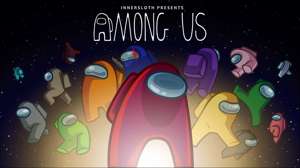Ha Ön rendelkezik Sony Playstation 4 vagy PlayStation 5 konzol, és iratkozzon fel PlayStation Plus , Játszhatsz egy barátoddal, mintha ültek az Ön mellett. Ez az úgynevezett megosztani - Itt van, hogyan kell beállítani.
Mi az a megosztás és hogyan működik?
A Sony Playstation Gaming utolsó generációjának egyik technológiai csodája a megosztási lejátszás használatának képessége, amely lehetővé teszi a Couch Co-op tapasztalatait az interneten lévő valakivel. Ez lehetővé teszi, hogy megoszthassa a játékokat, és hagyja, hogy a barátaid megsemmisítsék őket, mielőtt eldöntenék a vásárlást.
Ahhoz, hogy megoszthassa a munkát, a PlayStation Plus előfizető. 9,99 dollárt fizet havonta vagy 59,99 dollárért egy egész évben, hosszú távon pénzt takarít meg. Ha együtt szeretnél játszani egy játékot Cuppead Online a megosztási lejátszáson keresztül (mivel ez hagyományosan egy offline co-op tapasztalat), mindkettőnek szüksége van a PlayStation plusz előfizetőknek.

A Share Play használata előtt a Sony azt javasolja, hogy legalább 2Mbps feltöltési és letöltési sebessége legyen. Azonban javasoljuk még nagyobb sebességet, ha jó streaming játékélményt szeretne egy barátjával.
Ezenkívül a Share Lejátszás csak 60 percig adja meg a játékot a barátoddal. Másrészt megismételheti a folyamatot annyiszor, amennyit csak akarsz.
ÖSSZEFÜGGŐ: Mi a különbség a PlayStation Plus és a PlayStation között?
A Share Play használata a PS4-en
A PlayStation 4 kezdőképernyőjén nyomja meg az irányított padot, hogy felállítsa a kereszthédia sávot. Keresse meg a két boldog négyzet arc által szimbolizált barátai gombot. Látni fogja a barátaid listáját. Jelölje ki a barátját, és nyomja meg az "X" gombot a vezérlőn.
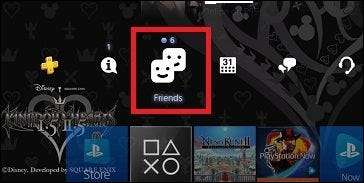
Most már a profiloldalán van. Vigye át a párt szimbólumát, amely úgy néz ki, mint egy fülhallgató, és nyomja meg az "X." Ez elkezd egy pártot az Ön és a barátod számára.
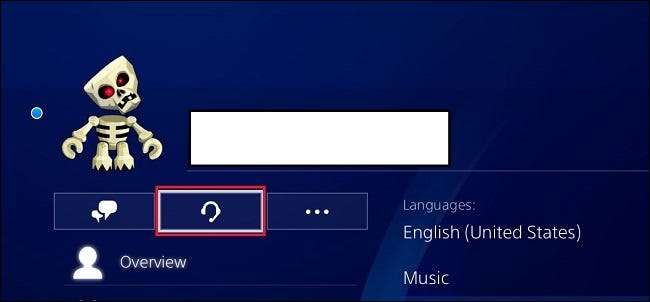
Miután a "Party" menüben vagy, mozgassa a kurzort jobbra, és válassza a "Megosztás lejátszás" lehetőséget.
Innen elkezdheti megosztani a lejátszást, kérdezze meg, hogy milyen megosztási játék van, és tesztelje a kapcsolat sebességét, hogy megnézze, hogy kényelmesen átállhat a játék egy másik Playstation rendszerre. Válassza a "Megosztás megosztása lejátszás" lehetőséget.

Ezután látni fogja információkat az adatvédelmi, internet kapcsolat minősége, és hogyan HDR nézhet furcsa használata közben Share lejátszás. Válassza az "OK" lehetőséget, ha készen állsz, és válassza ki a pártodban lévő személyt, aki lesz a megosztási látogató.
Most három lehetőséget kapsz: "Share Screen", "A látogató játszik, mint te" és "Játssz a látogatóval." Miután elkészítette a választását, meghívást küld a barátodra, és elkezdheti a játékot.
A Share Play használata PS5-en
A megkezdése után PlayStation 5 , Érintse meg a Kezdőlap gombot a DualSense vezérlőn. A képernyő alján jelölje ki a "Game Base" fület. A szimbólum úgy néz ki, mint egy félkör két játékos.
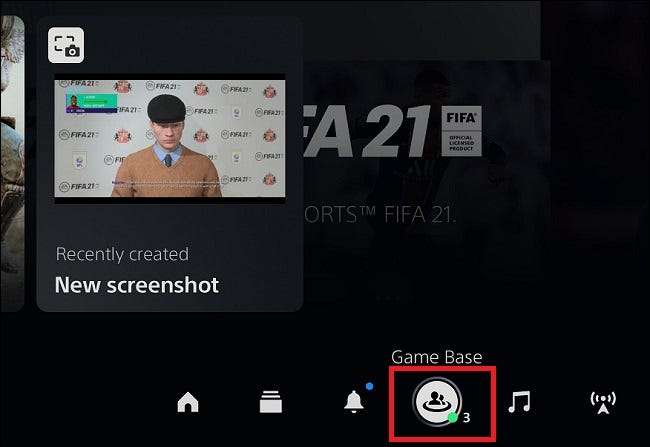
Válassza ki a lejátszani kívánt barátot, és nyomja meg az "X" gombot a vezérlőn. Most kezdj egy "hangos csevegést". Miután a szoba be van állítva, válassza a "Voice Chat."
Most a párt menüjében kell lennie. A szoba neve alatt öt szimbólum van. Kiválasztani szeretné az első, aki azt mondja, hogy "Indítsa el a megosztási képernyőt". (Ez a két TV-képernyők ívelt nyíl alatta.) Ha kiválasztotta, a folyamat eltarthat néhány másodpercig kezdeni.
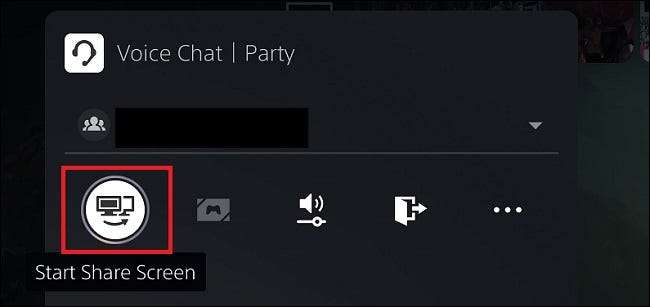
A párt képernyőjén most van egy "részvény képernyője Share Play "terület a szimbólumok alatt. Kattintson rá, majd válassza a "Megosztás megosztása lejátszás" lehetőséget. Jelölje ki azt a személyt, akivel meg szeretné osztani a játékot, és nyomja meg az "X." gombot
Ezután három lehetőséget kapsz. Megoszthatja a képernyőn a látogatót a játékoddal, hagyja, hogy a látogató játssza le a játékot, vagy játsszon a látogatóval.
Példánkban észreveheti, hogy az utolsó opció szürkés. Ez nem lesz ez a helyzet, ha a megosztási játékot ugyanazon konzolon használja. PS5-et csatlakoztatunk egy PS4 felhasználónak.
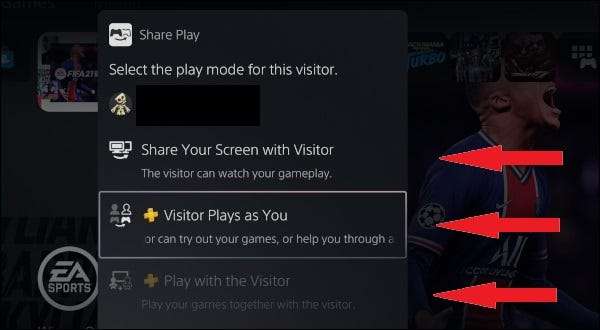
Miután kiválasztotta az opciót, értesítést kap a meghívottnak.
Ne feledje, hogy a PS4 felhasználó nem tudja játszani a PS5 játékokat Ratchet & amp; Clank: szétválasztott vagy frissített PS5 verziók, mint például FIFA 21 . Csak azokat a felvételeket tudják nézni, amelyeket a PS5 játékos megosztanak ezekben az esetekben. Azonban a PS4 játékok a PS5-nél jól működnek. Megpróbáltuk Sötét lelkek: Remastered, És olyan, mint a vaj. Ha mindketten PS5 konzolok vannak, akkor szinte minden játékot oszthatsz meg - attól függően, hogy a kiadó a címükért állítsa be.
Miután a játékban van, 60 perc alatt megoszthatja a játékot a barátoddal. Ezt a folyamatot annyiszor ismételheti meg, amennyit csak akar. Érezd jól magad!
ÖSSZEFÜGGŐ: PlayStation 5 vs. Xbox Series X: Melyik vásárolni?